Windows10Updateエラーコード0x80d02002を修正
エラーコード0x80d02002で機能または(Windows Update)WindowsUpdate(0x80d02002)のインストールに問題が発生した場合、この実用的なソリューションは、この問題を確実に修正するのに役立ちます。ここでは、ダウンロードされたファイルに問題があるため、 Windows 10のインストールまたはアップグレードに失敗し、 (Windows)Windowsでエラーが発生します。したがって、最良の方法は、インストールを最初から開始することです。
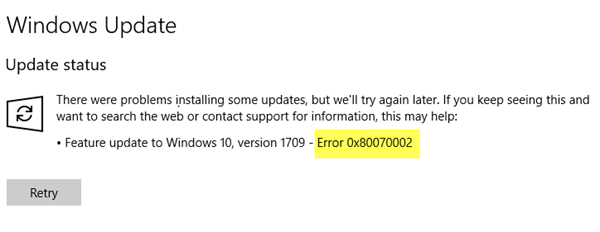
WindowsUpdate(Update)エラーコード0x80d02002
(Try)これらの提案を次々に試して、コンピュータの更新に役立つものを確認してください。
1] SoftwareDistribution(Rename SoftwareDistribution)フォルダーの名前を変更します
これを解決するには、 SoftwareDistribution(SoftwareDistribution)フォルダーの名前を変更することをお勧めし ます。名前を変更する前に、WindowsUpdateサービス(Windows Update Service)とBITSUpdateサービスを停止する必要があります。管理者特権のコマンドプロンプトウィンドウを開き、次のコマンドを次々に入力して、Enterキー(Enter)を押します。
net stop wuauserv net stop bits rename c:\windows\SoftwareDistribution SoftwareDistribution.bak net start wuauserv net start bits
この単純な名前変更コマンドが機能しない場合は、詳細ガイドに従って SoftwareDistributionフォルダーの名前を変更してください。 (rename the SoftwareDistribution folder. )
2]Catroot2フォルダをリセットします
次に、Catroot2フォルダーをリセットします(reset the Catroot2 folder)。これらは、WindowsUpdateの処理中に必要となる重要な(Windows Updates)WindowsOSフォルダーの一部です。
3]壊れたWindowsUpdateクライアントを修正する
DISMツールを使用して、 WindowsUpdateクライアントを修復できます。 ただし、修正するには、別のPCが必要になるか、ネットワーク共有から別のWindowsを使用する必要があります。
4] WindowsUpdateトラブルシューティングを実行する(Run Windows Update Troubleshooter)
この組み込みのWindowsUpdateトラブルシューティングを実行して 、Windows10で一般的な(Windows 10)Updateの問題のほとんどを修正します。
5]Microsoftのオンライントラブルシューティングを実行します
Microsoftのオンライントラブルシューティングを使用してWindowsUpdateエラー(Windows Update Errors)を修正することもできます 。PCをスキャンして問題を検出し、問題を修正します。
この投稿が問題の解決に役立ったかどうかをお知らせください。(Let us know if this post helped you solve the issue.)
Related posts
Windows 10のFix Windows Update error 0x80070422
Windows 10のFix Windows Update error 0x8e5e03fa
Fix Windows 10 Update Error 0x800703F1
Fix Windows Update pageのissueボタン
Fix Windows Update error 0x80070659
Microsoftのonline troubleshooterを使用してFix Windows Updateエラー
Fix Windows Update Error 0x8007065e; Feature Updateのインストールに失敗しました
Windows 10のFix Windows Update error 0x80246002
Windowsの10のFix Windows Update error 0xc0020036
Windows 11/10のFix Windows Update Error 0x800f0989
Windows 10 Update AssistantのFix Error 0x80072efe
どのようにFix Windows Update Error Code 80244010へ
Fix 0x80071a2d Windows Update error
Windows 10のFix Windows Update error 0x80070541
Fix Windows Update Error 0x80245006 Windows 11またはWindows 10
Fix Windows Server Update Services Error Code 0x80072EE6
Windows 10のFix Windows Update error 0x80070246
Fix Windows Update Error C8000266?
Fix Windows Update Error 0x8007010b
Windows 10のFix Windows Update error 0x80070bc2
